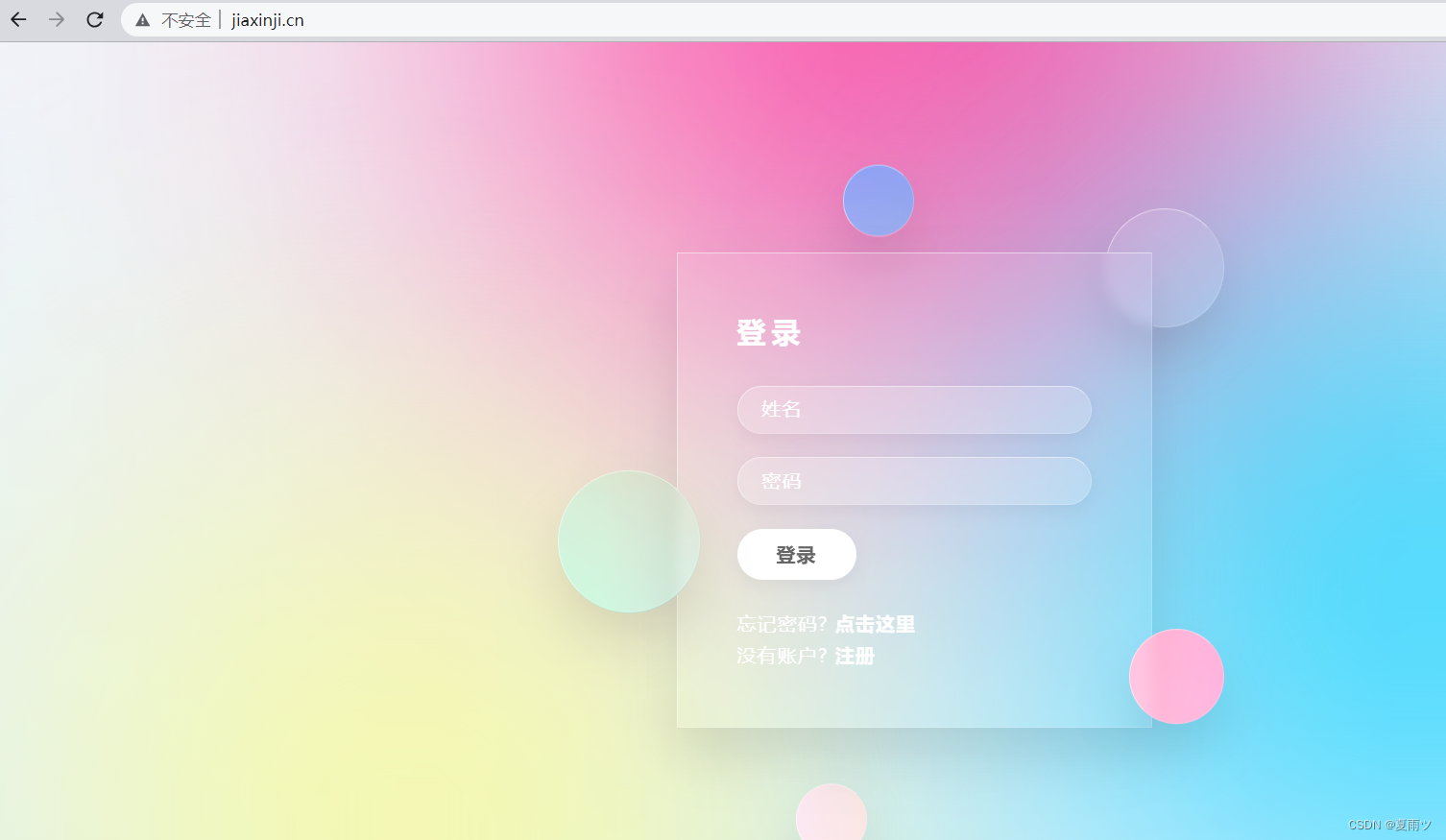个人网页的搭建
前言
最近突发奇想,想要搭建一个个人的网站(本文以我自己的操作流程未例)。
前期准备
电脑、域名、服务器
大致流程
- 租赁(或购买)一个属于自己的域名;
- 租赁(或购买)一个服务器;
- 配置自己的域名以及服务器;
- 上传自己的网页源码和资源。
域名注册
在阿里云注册一个属于自己的域名:https://wanwang.aliyun.com/domain/

根据自己的想法注册购买自己的域名即可(如果只是测试,可以找个便宜的买,如果打算长时间持有那就根据实际情况去选择)
在购买的过程中,需要你去进行实名验证以及域名局审核,审核需要几个小时的时间,问题也不大,最后能成功注册到自己心怡的域名就ok。
服务器租赁与配置
租赁一个服务器,如果只是测试的话,可以使用免费试用版本的(3个月试用期),如果长期试用的话,自己更具情况选择一个服务器租赁。
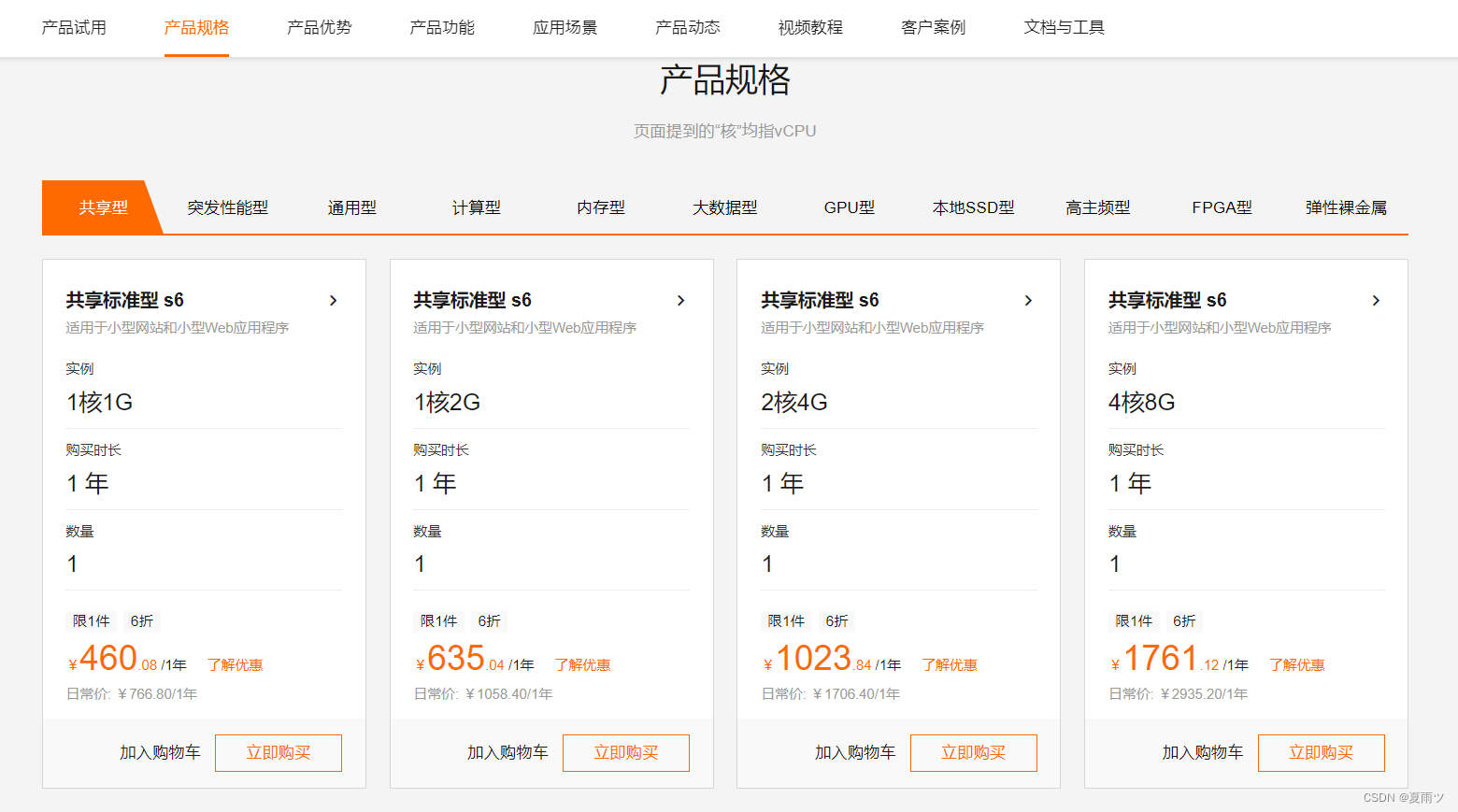
可以根据情况按周、月、年租赁。
服务器操作系统
我这边自己选择的是centOS Stream的系统。
 租好服务器之后等待服务器运行好之后就是这个界面。重启服务器、修改服务器密码、修改安全规则都是可以在这里进行操作。
租好服务器之后等待服务器运行好之后就是这个界面。重启服务器、修改服务器密码、修改安全规则都是可以在这里进行操作。
接下来就应该往服务器里面添加页面等数据了。
连接服务器
我这边使用XShell软件连接的服务器(XShell官网有免费版的,个人使用绝对足够了)
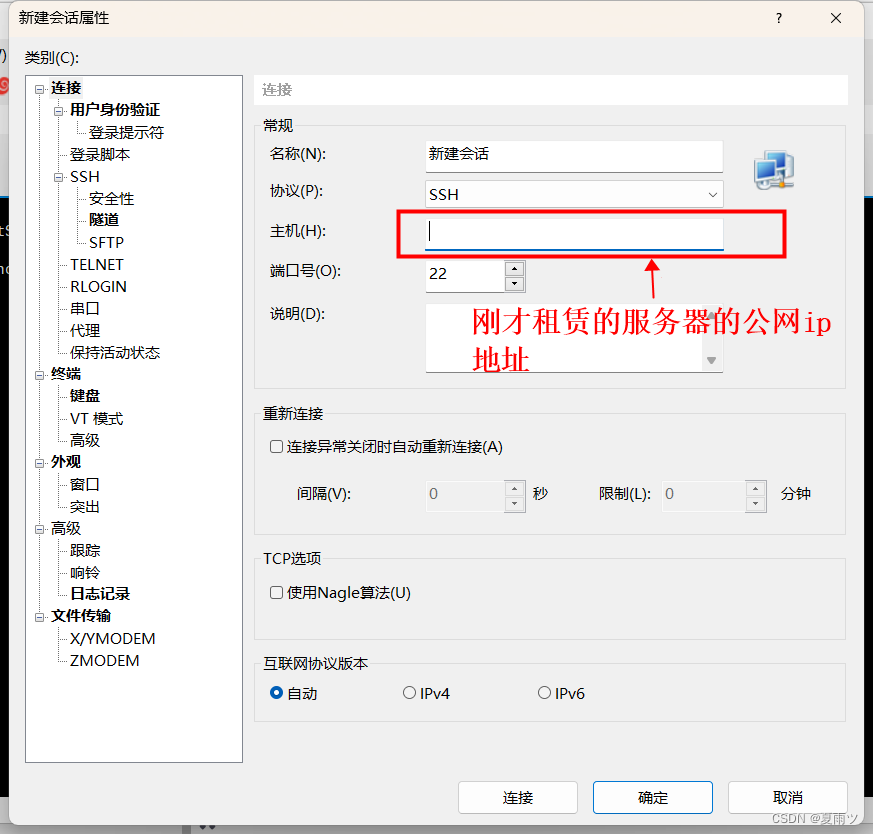
端口不需要管,一般新的服务器上22端口都是可以访问的,需要添加其他的端口后面也会说的
设置好登录ip后,需要设置登录的账号和密码:
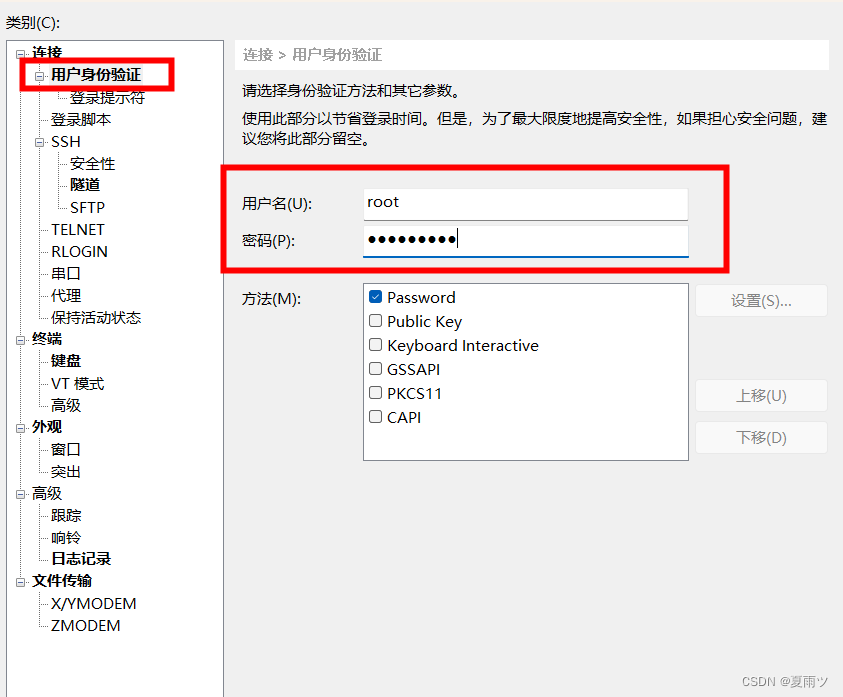
登录的用户名就是root,密码就是刚才创建的,如果忘了,可以去进行修改密码,上面也有。
扫描二维码关注公众号,回复: 17146203 查看本文章
连接成功后或有下面的显示:
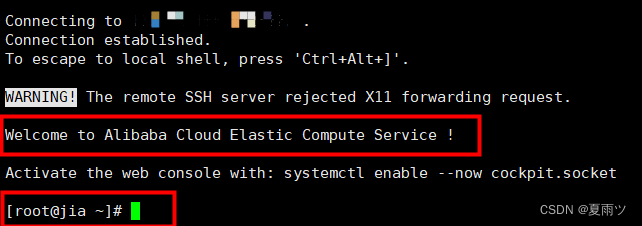
配置服务器
可以是用宝塔面板进行服务器的配置
可以在XShell上输入命令安装宝塔面板,也可以直接在宝塔首页进行远程安装面板
宝塔安装页面
两种安装方法,选择自己喜欢的就可以了
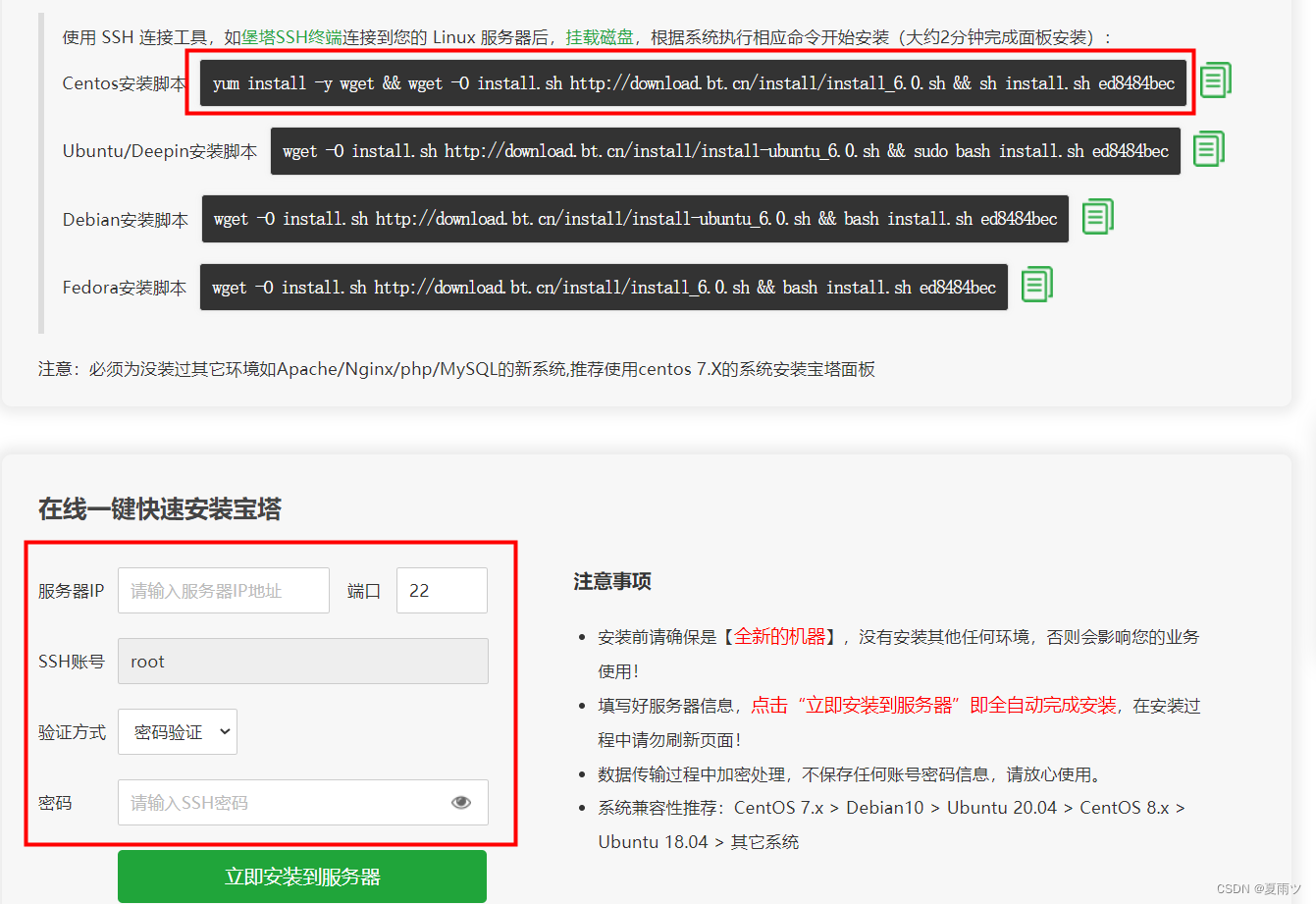
宝塔官网远程安装
远程安装时首先宝塔面板、其次环境选推荐LNMP环境进行安装,哪怕这一步不安装环境,等面板安装好后,进入面板后还是需要安装环境。
环境安装时间需要的有点久,不要相信官网说的5-10分钟,那是骗你的,一般测试的服务器都是按小时起步的
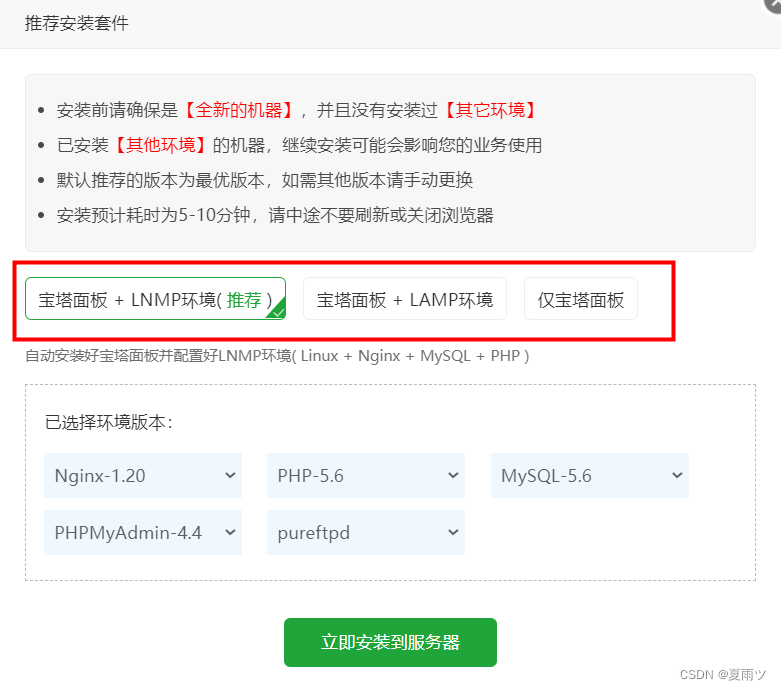
安装的过程中网页不要关,千万别关,因为安装好之后你还需要查看页面显示的面板链接和账号密码。
这是安装成功后弹出的弹窗,这些信息记得保存好。
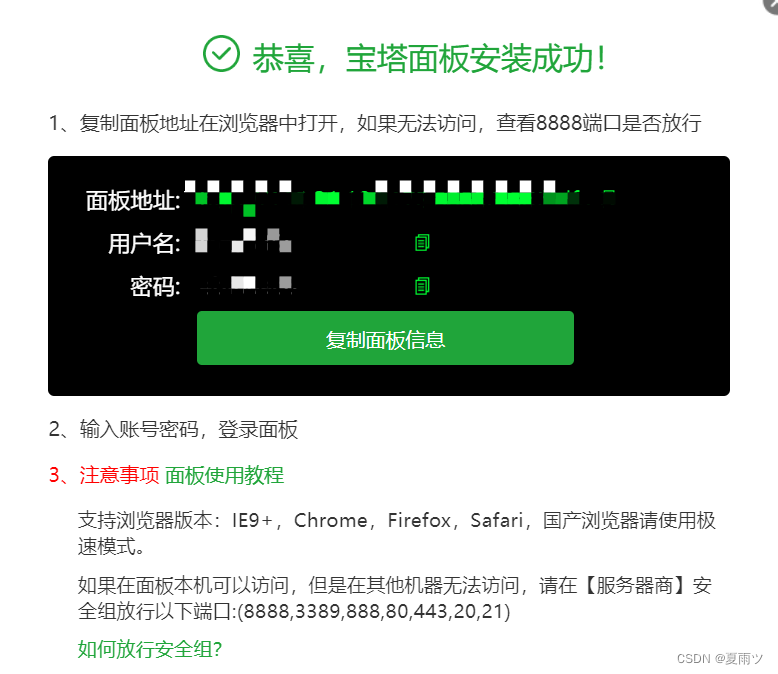
接下来就需要去服务器配置方形端口
XShell使用命令安装
命令:yum install -y wget && wget -O install.sh http://download.bt.cn/install/install_6.0.sh && sh install.sh ed8484bec
安装的过程中或问你是否讲BT面板安装到目录中,选择Y就可以了。
安装几分钟就可以搞定,成功后XShell上会显示外网面板地址、内网面板地址、username、password,直接在浏览器上面访问外网面板地址就可以了,然后使用username和password进行登录。
这里显示的是地址访问的端口,服务器这个端口是无法访问的,所以需要再服务器里面设置这个端口可以访问

服务器端口配置
在实例中,点击安全组或配置安全规则去进行配置
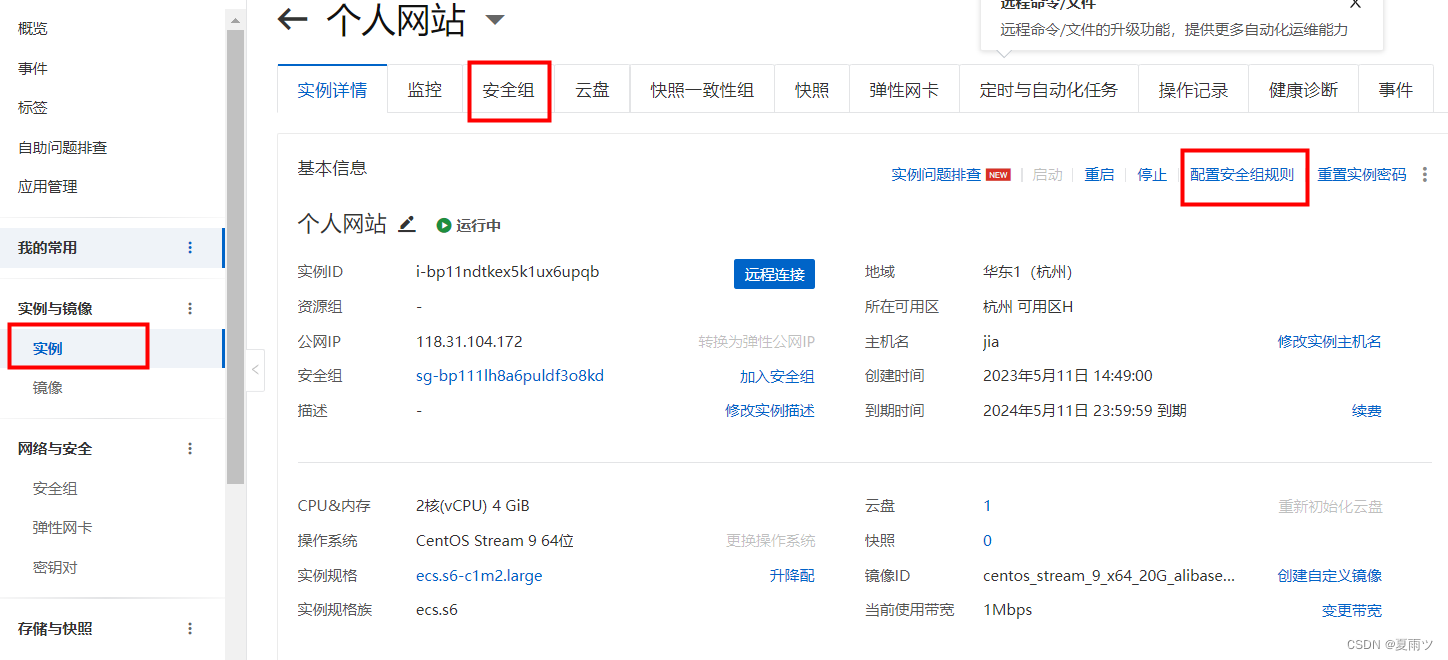
在安全组页面后,点击配置规则
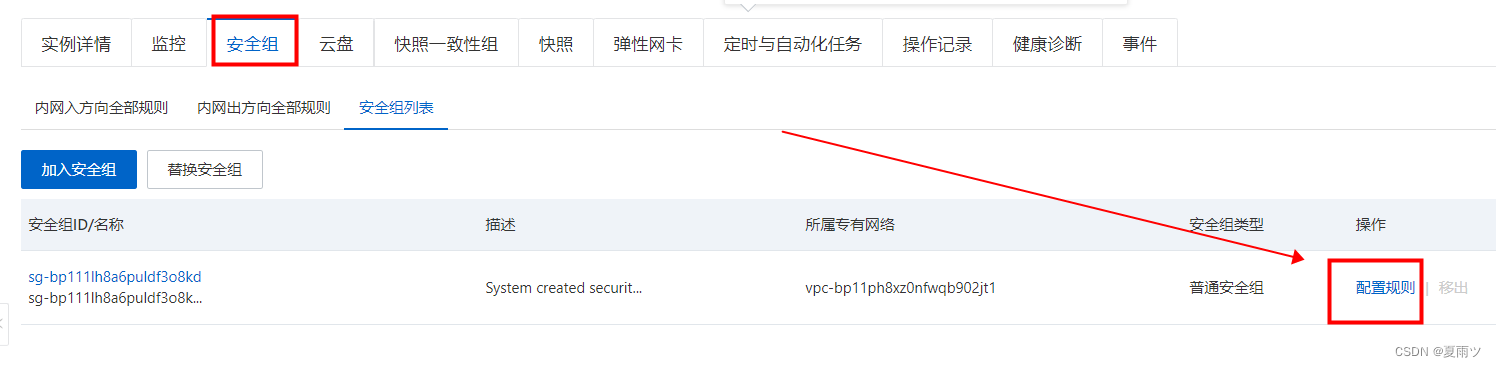
在配置规则页面中、入方向选项里面手动添加端口号就可以了。
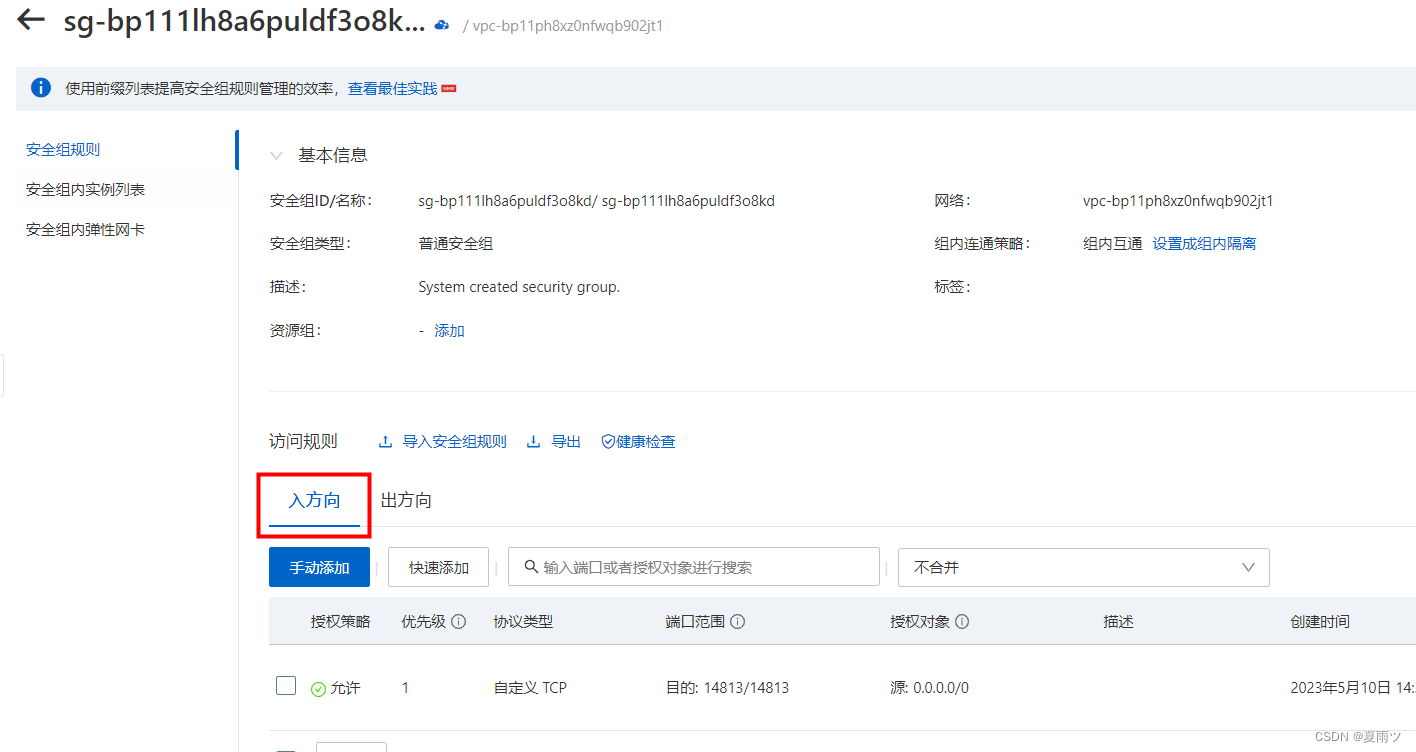
宝塔面板
使用刚才的网页链接,或者内网链接后,会进入面板登录界面,使用账号密码登录就可以了
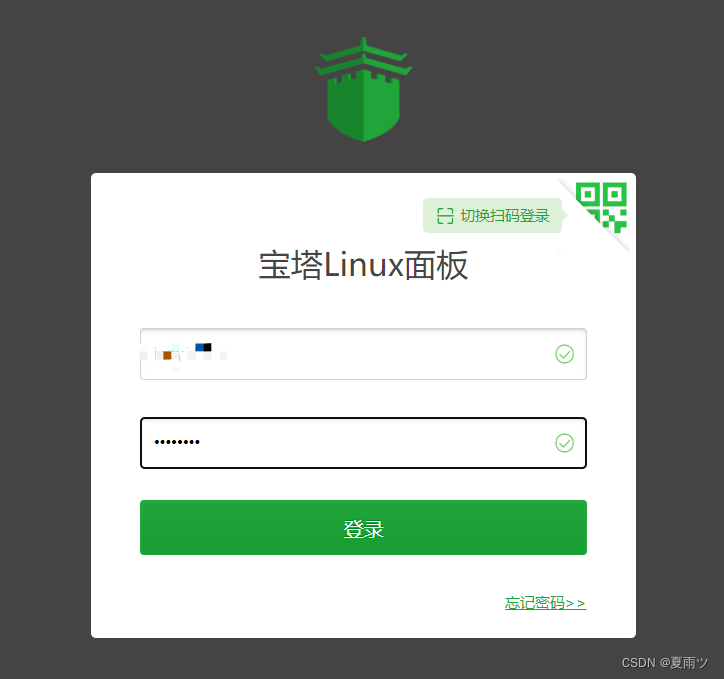
第一次进入面板页面时需要绑定账号,没有直接注册一个就可以了
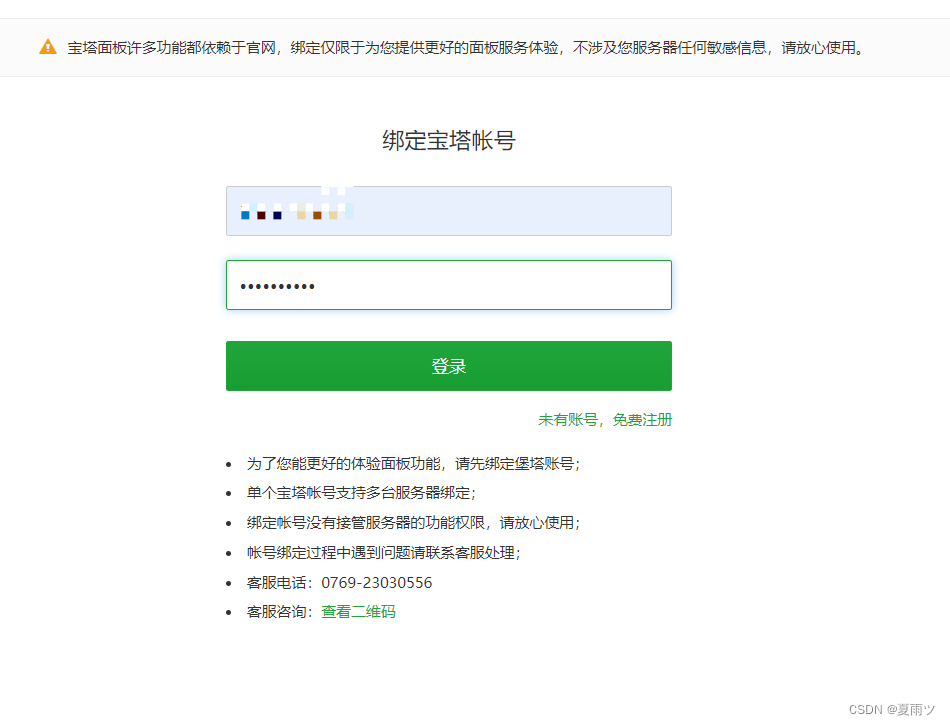
域名解析
进入自己的域名列表
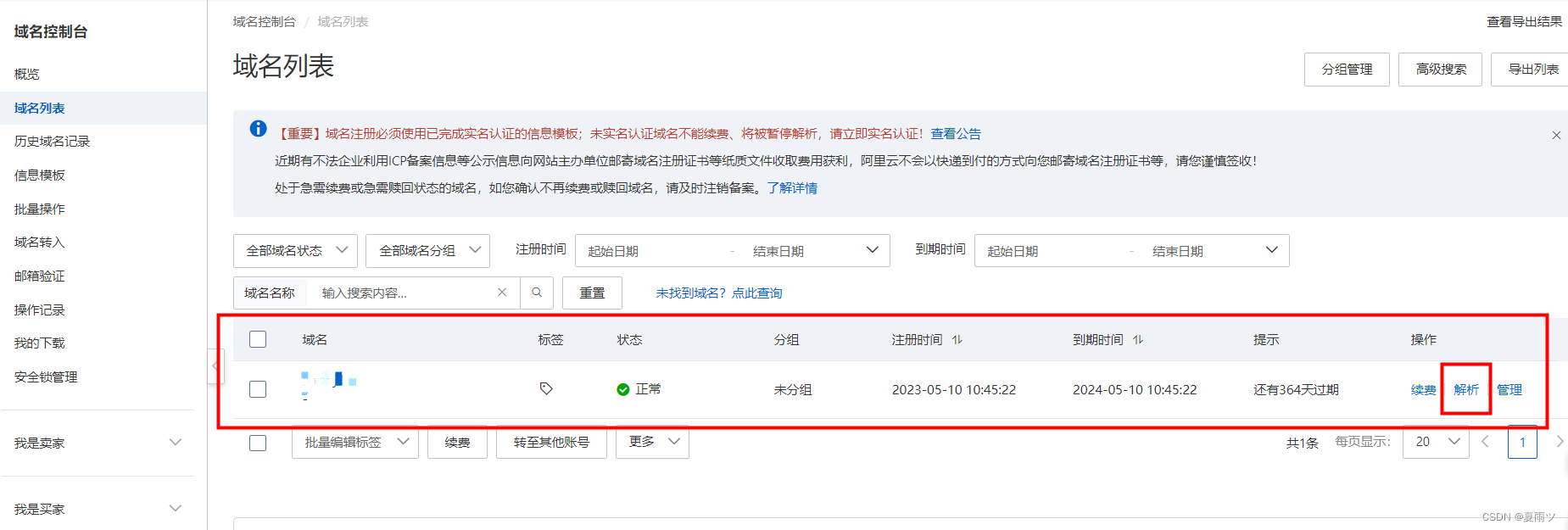
填写你服务器的公网IP地址和想要添加的域名前缀
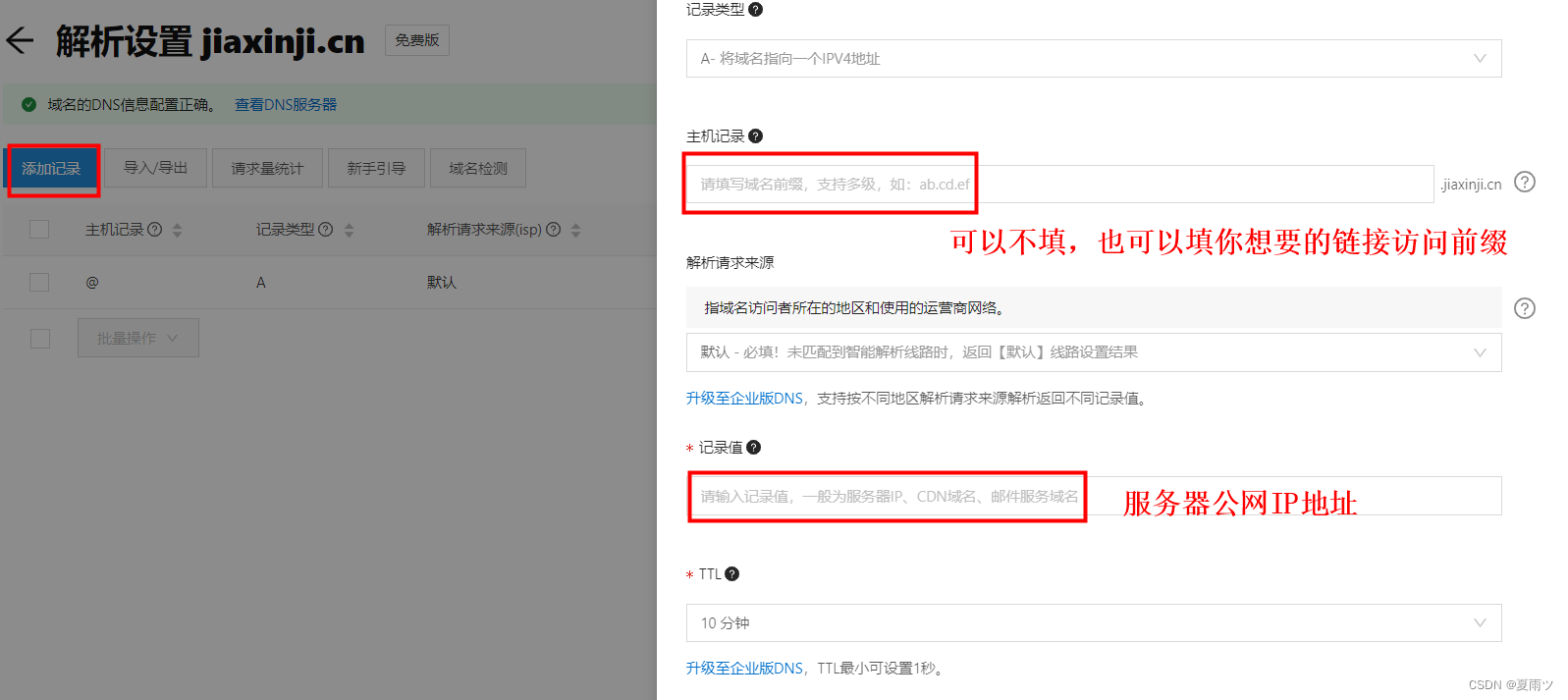
到这一步就算是弄好了,你可以直接在网址栏中输入你的链接进行访问了
这样就算是前期没有问题,接下来需要去进行域名备案。
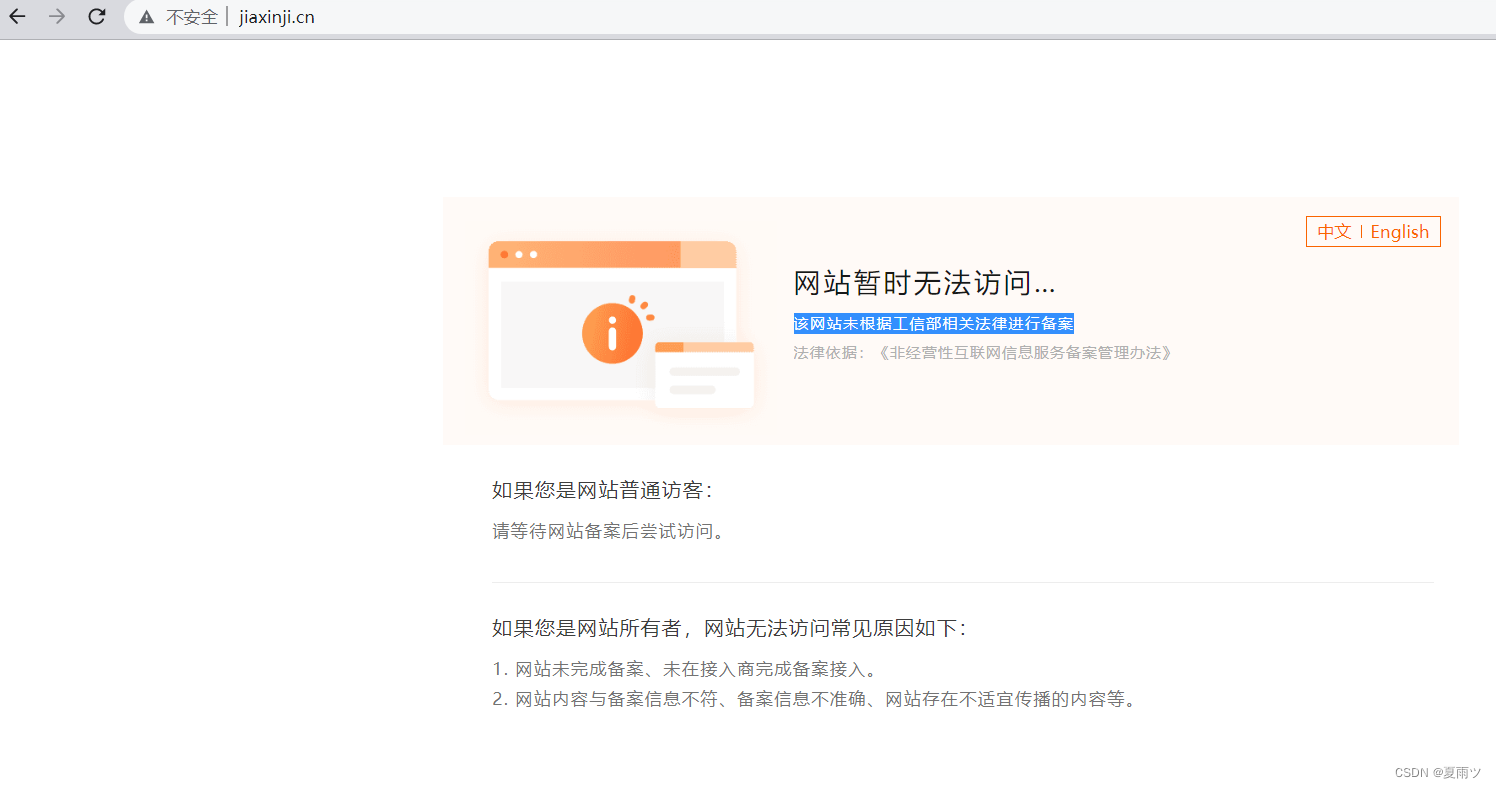
域名备案(ICP备案)
首先需要去服务码获取页面申请一个域名备案所用的服务码。
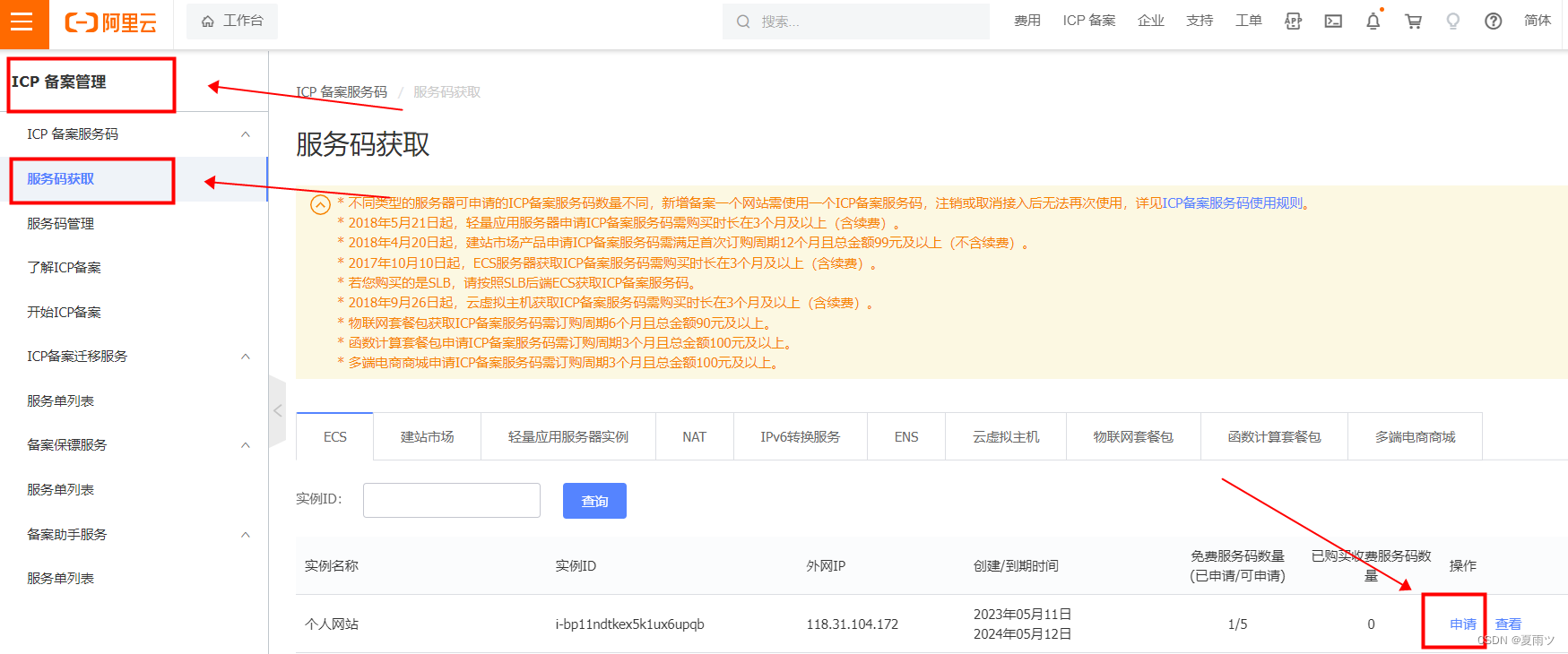
然后去服务码管理中查看服务码,并且去备案。
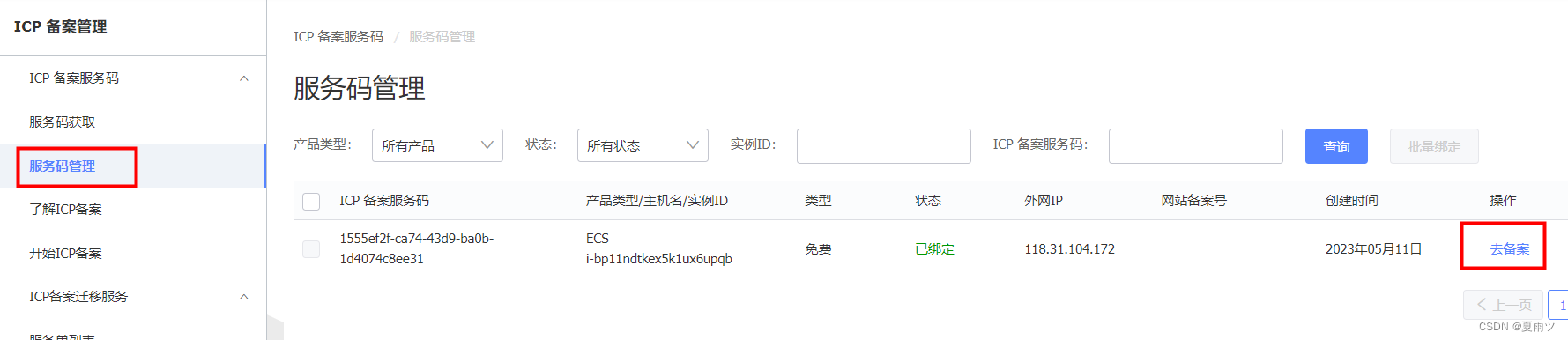
按照流程进行备案完成就可以登录了,流程也都是线上走的,备案审核需要一段时间。
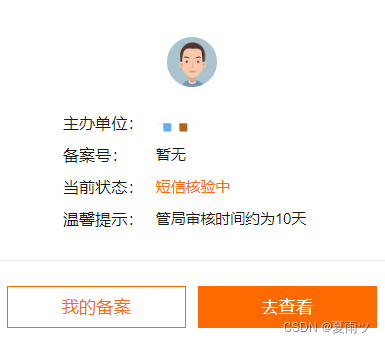
搭建网站
这里使用比较简单的,springMVC的项目,直接放到宝塔中进行部署使用。
准备: 宝塔面板中需要将 Nginx、MySQL、Tomcat、Java等安装好。并且宝塔中放入与自己springMVC项目匹配的JDK版本。
jdk上传配置
首先本地需要下载好与SpringMVC匹配的JDK版本(Linux版)。
JDK版本下载地址
下载好后最好完全解压成文件夹,然后再进行上传。上传目录为:根目录 - usr - java
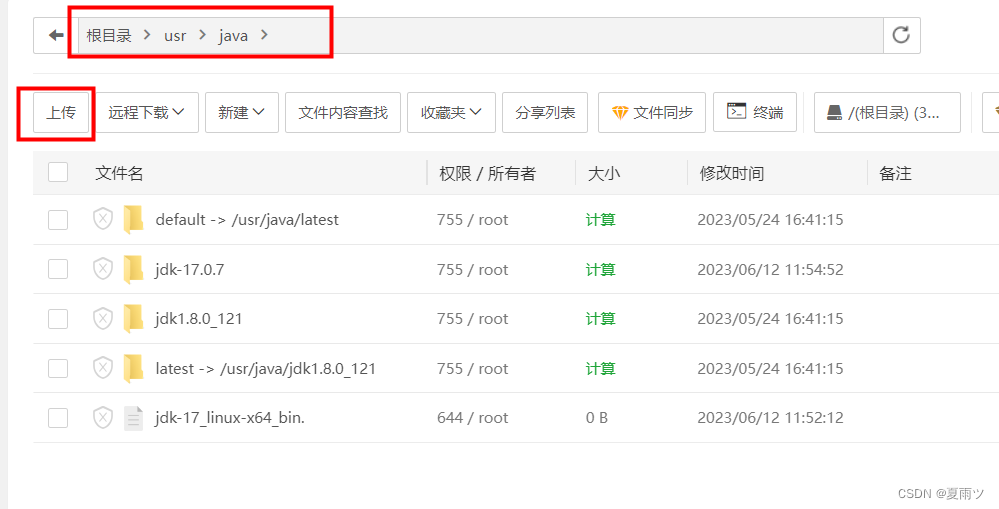
将JDK文件上传好之后,在网站中选择JDK管理,然后将刚才上传的JDK添加上去。
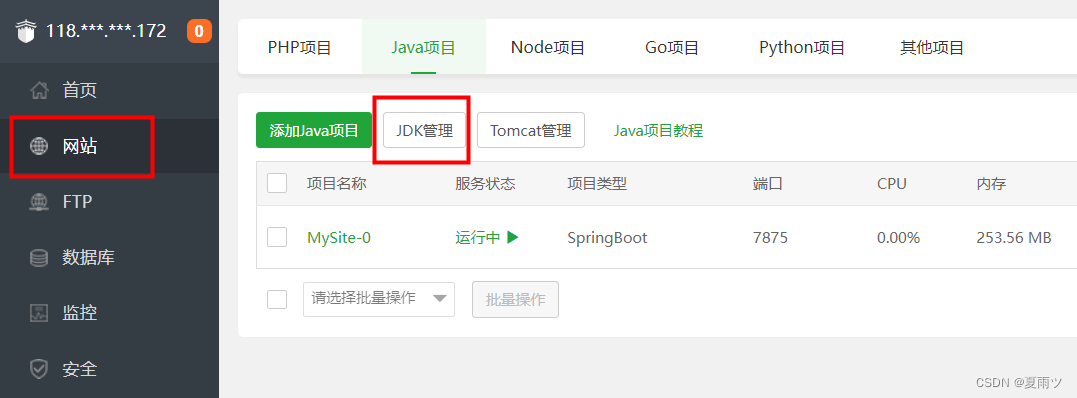
添加JDK的时候,需要选择bin目录下的java文件
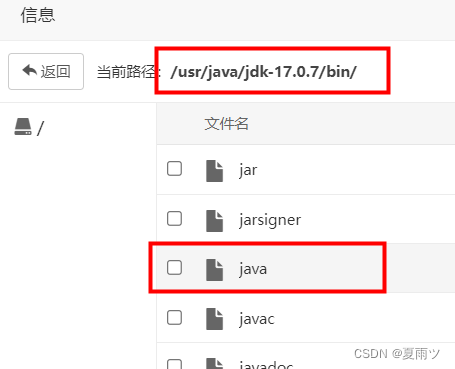
项目部署
在本地创建SpringMVC项目,并且本地运行没有任何问题,将项目进行打包。
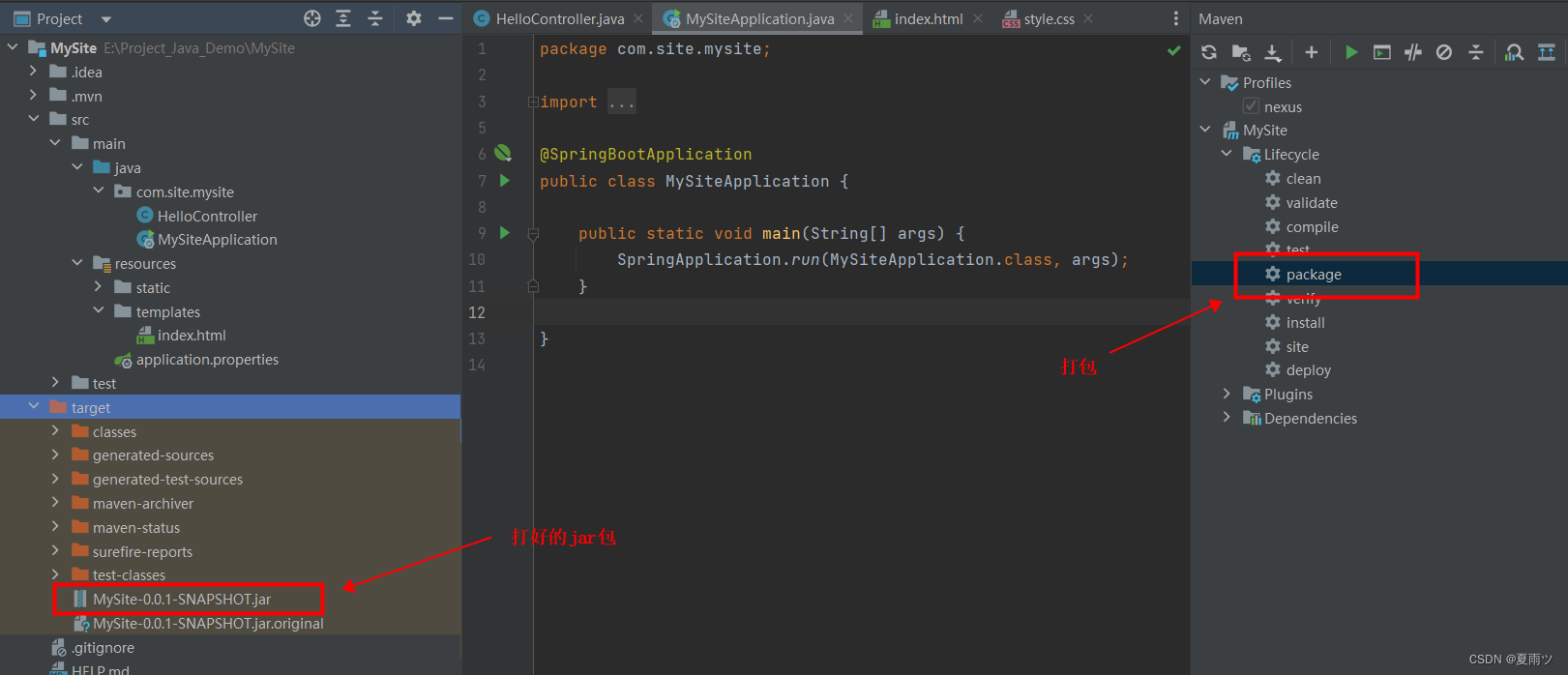
在宝塔面板中,将打好的jar包上传到wwwroot文件夹中。红框处的文件名最好以自己的域名进行命名。
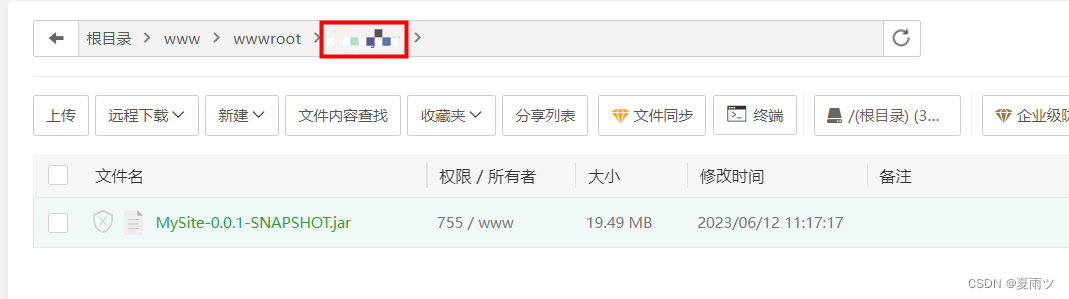
在网站中点击添加Java项目,之后项目的jar路径就选择自己刚才上传的jar包,最下面填写自己的域名,然后点击提交,页面中项目显示运行中就是没有问题的。
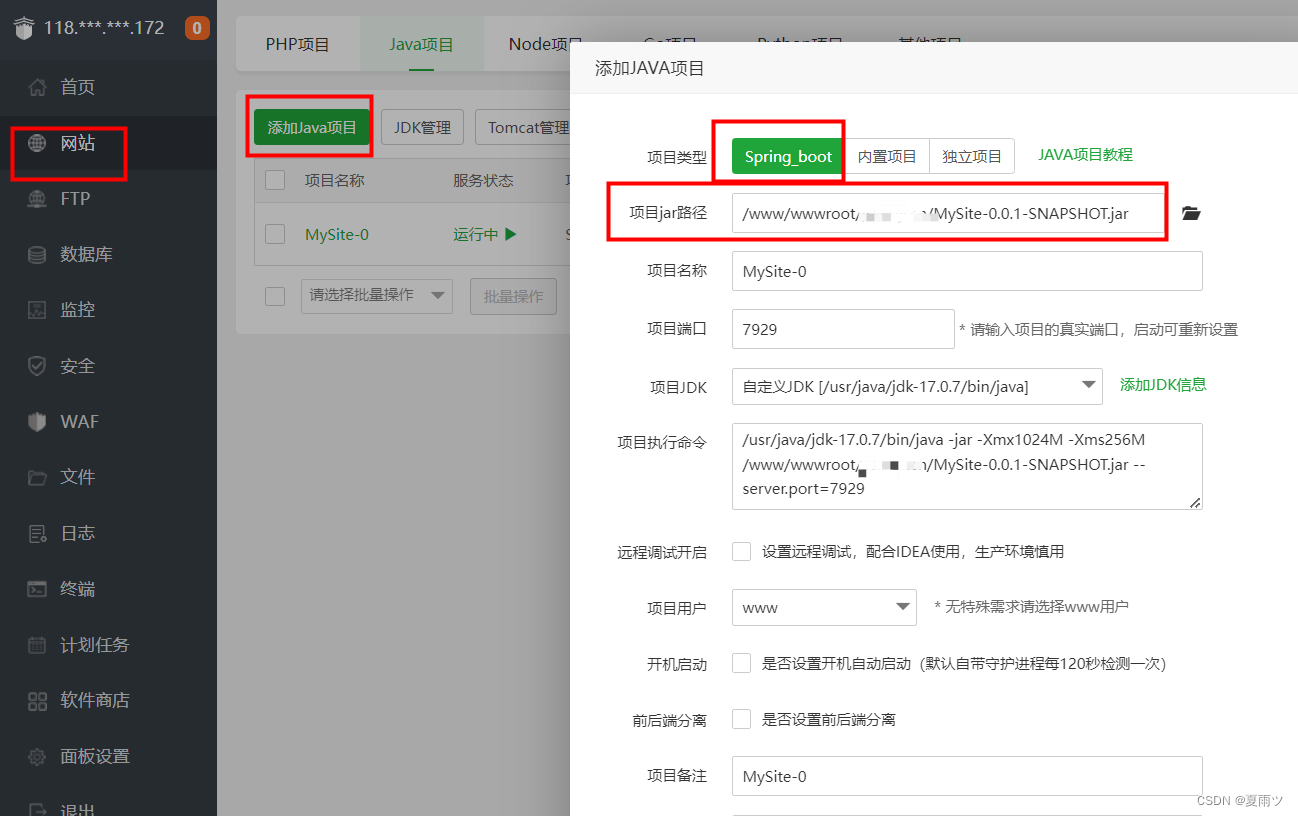
搭建完成
最后直接在网站上面输入自己的域名,然后就可以显示项目中的页面了:jiaxinji.cn